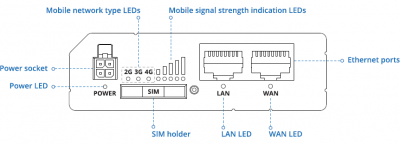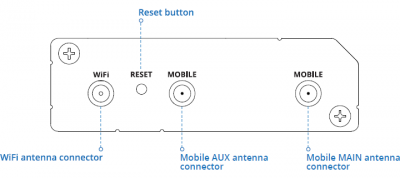Difference between revisions of "RUT240 first start (PL)"
(Created page with "Ta strona wiki zawiera Przewodnik Szybki Start Routera RUT240 LTE. Tutaj znajdziesz przegląd różnych elementów znajdujących się na przednim i tylnym panelu routera RUT24...") |
m (Protected "RUT240 first start (PL)" ([Edit=Allow only administrators] (indefinite) [Move=Allow only administrators] (indefinite))) |
(No difference)
| |
Revision as of 08:34, 15 March 2019
Ta strona wiki zawiera Przewodnik Szybki Start Routera RUT240 LTE. Tutaj znajdziesz przegląd różnych elementów znajdujących się na przednim i tylnym panelu routera RUT240, podstawową instalację sprzętu, informacje o pierwszym logowaniu, specyfikacje urządzenia i ogólne informacje dotyczące bezpieczeństwa. Zdecydowanie zaleca się zapoznanie się z przewodnikiem Szybki start przed rozpoczęciem korzystania z urządzenia. Jeśli posiadasz router RUT240, możesz również znaleźć drukowaną wersję Przewodnika szybkiego startu w pakiecie urządzenia lub online na stronie internetowej Teltonika:https://teltonika-networks.com/product/rut240/.
Przedni panel
| Numer | Opis | |
|---|---|---|
| 1 | Dioda LED zasilania | |
| 2 | Gniazdo zasilania | |
| 3 | Dioda LED typu sieciowego | |
| 4 | Uchwyt karty SIM | |
| 5 | Diody sygnalizujące siłę sygnału mobilnego | |
| 6 | Porty Ethernet | |
| 7 | LAN LED | |
| 8 | WAN LED | |
Panel tylny
| Numer | Opis | |
|---|---|---|
| 1 | Złącze anteny WiFi | |
| 2 | Przycisk reset | |
| 3 | Złącza antenowe LTE | |
Złącze zasilania
| Power socket pinout | |||
|---|---|---|---|
| Numer | Opis | Kolor wire | |
| 1 | Moc | Czerwony | |
| 2 | Uziemienie | Czarny | |
| 3 | Input | Zielony | |
| 4 | Output | Biały | |
| . | |||
Instalacja sprzętu
- Wyjmij tacę gniazda karty SIM za pomocą igły szpilkowej. Włóż kartę SIM i wsuń tacę z powrotem do routera. Prawidłową orientację karty SIM można zobaczyć na poniższym rysunku:

- Podłącz anteny LTE i WiFi.
- Podłącz zasilacz do gniazdka elektrycznego na przednim panelu urządzenia. Następnie podłącz drugi koniec zasilacza do gniazdka elektrycznego..
- Połącz się z urządzeniem bezprzewodowo (SSID: RUT240_**** (unikalny dla każdego urządzenia)) lub użyj kabla Ethernet i podłącz do portu LAN Ethernet.
Skonfiguruj swój komputer (Windows)
- Włącz połączenie z siecią bezprzewodową (iść do Start → Control Panel → Network and Internet → Network and Sharing Center. W lewym panelu kliknij link Change adapter settings. Kliknij prawym przyciskiem myszy Wireless Network Connection i wybierz Enable).
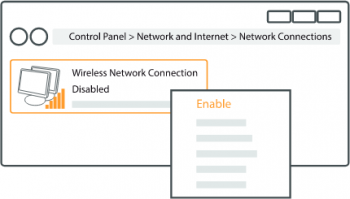
- Skonfiguruj kartę sieci bezprzewodowej na swoim komputerze (kliknij prawym przyciskiem myszy Wireless Network Connection i wybierz Properties. Po tym wybierz Internet Protocol Version 4 (TCP/IP) i kliknij Properties).
- Wybierz Obtain IP address i Obtain DNS server address automatically jeśli nie są wybrane. Kliknij OK.

- Kliknij prawym przyciskiem myszy Wireless Network Connection i wybierz Connect aby zobaczyć dostępne sieci bezprzewodowe.
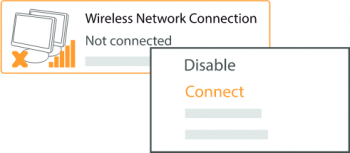
- Wybierz sieć bezprzewodową RUT240_**** z listy i kliknij Connect. Wprowadź hasło WiFi znajdujące się na etykiecie urządzenia.
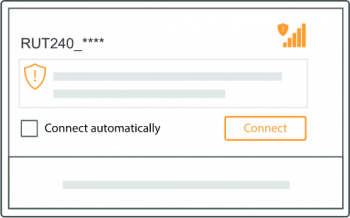
Zaloguj się do urządzenia
- Aby przejść do interfejsu sieciowego routera (WebUI), wpisz http://192.168.1.1 w polu adresu URL swojej przeglądarki internetowej.
- Użyj poniższych danych logowania, gdy pojawi się monit o uwierzytelnienie:

- Po zalogowaniu użytkownik zostanie poproszony o zmianę hasła ze względów bezpieczeństwa. Nowe hasło musi zawierać co najmniej 8 znaków, w tym co najmniej jedną wielką literę, jedną małą i jedną cyfrę. Ten krok jest obowiązkowy i nie będziesz w stanie wchodzić w interakcje z WebUI routera przed zmianą hasła.
- Po zmianie hasła routera, Configuration Wizard zacznie się. Configuration Wizard to narzędzie używane do ustawiania niektórych głównych parametrów operacyjnych routera.
- Idź do Status → Network stronę i zwracaj uwagę na Signal Strength wskazanie. Aby zmaksymalizować wydajność urządzenia, spróbuj dostosować anteny lub zmień położenie urządzenia, aby uzyskać najlepsze warunki sygnału (tutaj znajdziesz informacje o zaleceniach siły sygnału).

Informacje dotyczące bezpieczeństwa
Router RUT240 musi być używany zgodnie z wszelkimi obowiązującymi przepisami krajowymi i międzynarodowymi oraz ze wszelkimi specjalnymi ograniczeniami regulującymi wykorzystanie modułu komunikacyjnego w określonych aplikacjach i środowiskach.
| Specyfikacje radiowe | |
|---|---|
| Technologie RF | GSM, GPRS, EDGE, UMTS/HSPA+, LTE, WiFi |
| Maksymalna moc RF | 33 dBm@GSM, 24 dBm@WCDMA, 23 dBm@LTE, 20 dBm@WiFi |
| Dołączone specyfikacje akcesoriów* | |
| Moc | AC/DC power adapter 9 V 1 A, 4 pin plug |
| GSM/WCDMA/LTE antena | 698~960/1710~260 MHz, 50 Ω, VSWR < 3, zdobyć ** 3 dBi, dookólna, złącze męskie SMA |
| WiFi antena | 2400~2483.5 MHz, 50 Ω, VSWR < 2, zdobyć** 5dBi, dookólna, złącze męskie RP-SMA |
* Kod zamówienia zależny.
** Antena o wyższym wzmocnieniu może być podłączona, aby skompensować tłumienie kabla, gdy używany jest kabel. Użytkownik jest odpowiedzialny za zgodność z przepisami prawa.
Ten znak na opakowaniu oznacza, że należy przeczytać Podręcznik Użytkownika przed rozpoczęciem korzystania z urządzenia.

Niniejszym Teltonika oświadcza, że urządzenie radiowe typu RUT240 jest zgodne z dyrektywami: 2014/53/EU, 2014/35/EU, 2014/30/EU. Pełny tekst deklaracji zgodności UE dostępny jest pod następującym adresem internetowym: https://teltonika-networks.com/product/rut240/